OBS/Widgets/Zeiterfassung
- Infobaum (001)
- Anstehende Termine (002)
- Offene FTP Jobs (003)
- Favoriten (004)
- Umsatz 1-20 (005-009,051-055,141-150)
- Anstehende Aufgaben (010,014,103-105)
- Geburtstage (011)
- Bild (012)
- Email Liste Einstellungen (013)
- Marketing (015)
- Aktive Services (016)
- Positionerfassung Letzte Preise (018)
- Positionerfassung Lieferanten-EK (019)
- OBS Logs/Protokolle (021)
- Positionerfassung Preisinformation (022)
- Artikelpflege Lieferanten-Info (023)
- Schalter Filialen (024)
- Monatskalender (025)
- Eigenschaften (027)
- Erweiterte Info (028)
- RSS-Reader (029)
- RTF / Rechtschreibprüfung (033)
- Auftrags Preview (030)
- MySQL Process Liste (031)
- Buchhaltung Zusatzinformation (032)
- Ticketsystem (035)
- Allgemeine Benutzereinstellungen (036)
- BWA 1-9 (038-042,066-069)
- Offene Lagerbestellungen (043)
- Analoguhr (044)
- Anrufbeantworter (046)
- Vergleichbare Artikel (047)
- Personenumsatz (048)
- Produktionsschritte (049)
- Schnellstartleiste (050)
- Artikel Lager (056)
- Ticket Baum (057)
- Varianten Artikel (058)
- QR-Zeiterfassung (060)
- Technikersteuerung (061)
- Personen Kontakte (063)
- Bildschirmtastatur (064)
- Kasse erweiterte Buttons (065)
- Auftrag Materialübersicht (071)
- Dispobestand (072)
- Geräte (073)
- EK-Historie (074)
- Stücklistenbaum (076)
- Stückliste Preise (077)
- Termin Projektplanung (078)
- Material InfoBaum (079)
- Ertragsübersicht (080)
- Remote Protokoll (081)
- Offene Shop Jobs (082)
- Anzeige GMap Koordinaten (084)
- Geräte Zähler Info (085)
- Artikel Preislisten Info (086)
- Mehrsprachen Info (088)
- Vertragsumsatz (089)
- DMS Clipboard (090)
- Artikelumsatz (091)
- EMAIL Einstellungen Widget (092)
- Amazon Info (093)
- Leistung Info (094)
- Datei Versions Kontrolle (095)
- Warengruppenumsatz (096)
- CRM-Zusatzdaten (097)
- CRM-Informationen (098)
- Clipboard Historie (099)
- Reparatur Stunden mit Wartungs-Vertrag (100)
- Support Informationen (101)
- Drucker Informationen (102)
- Ausprägung (106)
- Personenumsatz Warengruppen (107)
- Personenumsatz Erlöskonten (108)
- Backup Monitor (109)
- Personendokumente (110)
- Thread Process Liste (112)
- Bildschirm-Ziffernblock Numerisch (113)
- Reparatur Historie (114)
- Unternehmer Cockpit (115)
- Artikelpflege Warengruppen-Artikel (116)
- Terminvorschläge (118-119)
- Leistungs-Listen (120)
- Leistungs-Baugruppen (121)
- Projektbaum (122)
- Geräte Baum (123)
- Positionserfassung Cashback (124)
- Abhollieferscheine (125)
- Segel-Info (126)
- Versandkosten (127)
- Developer (128)
- Sprach Schnittstelle (Sapi) (129)
- User-Widget (130-139)
- Dokumenten Vorschau anzeigen (140)
- Wetter (151)
- Virtual UI OBS Browser Modus (152)
- E-Mail-Baum (153)
- Fleet Management Informationen (159)
- Kamera Widget (161-168)
- Solar Info (169)
- Steuerung Info (170)
- ChatGPT (172)
- Anwesenheit / Belieferung (173)
- Formular Zusatzdaten (175-176)
- Position-Infobaum (177)
Das Widget Zeiterfassung
Das Widget der Zeiterfassung ist zur Zeitmessung entwickelt worden. Es werden alle Kunden in einer Liste angezeigt, auf denen man mit einem Rechtsklick die Zeiterfassung aktivieren kann. Hier öffnet sich ein PopUp Menü, in welchem, je nach Kunde, eine spezifische Auswahl zu sehen ist. Klickt man zum Beispiel auf "Neuentwicklung", so wird für diesen Kunden das Zeitkonto für die Neuentwicklung gestartet. Im unteren Breich, sieht man die Konten, auf denen man gerade Zeit bucht.
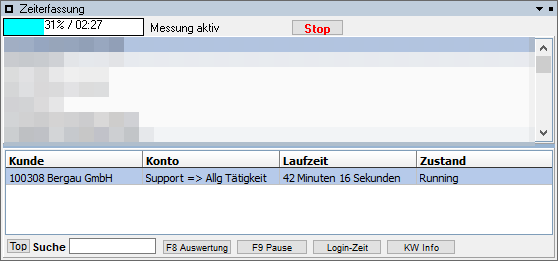
Aktivierung
Das Widget kann über die Widgetverwaltung pro Benutzer aktiviert und konfiguriert werden. Damit das Widget verwendet werden kann, muss das Zeiterfassungs-Modul vom OBS-Support aktiviert werden.
Es muss eine Eigenschaft für die Zeiterfassung angelegt und diese in den Parametern des Widgets eingetragen werden. Jede Person aus dem Personenstamm, die diese Eigenschaft erhält wird dann im Widget angezeigt. (Es können auch für verschiedene Mitarbeiter unterschiedliche Eigenschaften bestimmt werden, um so verschiedene Kundenkreise abzubilden.)
Zudem müssen unter im Menüpunkt Verwaltung Erfassungskonten noch Zeiterfassungskonten definiert werden, auf welche später die Zeit gebucht werden soll.
Parameter
| Name | Beschreibung |
|---|---|
| Update Intervall in Sekunden | Gibt den Intervall an, indem die Daten des Widgets aktualisiert werden. |
| Spaltenzahl | Gibt die Spaltenanzahl an. Ab Version 3090 ohne Funktion (nur noch eine Spalte möglich) |
| Arbeitszeit in Std. | Hier kann die Arbeitszeit des Mitarbeiters eingegeben werden (s.Der Prozentbalken) |
| Eigenschaftsnr. | Gibt die Eigenschaft an, die bei einer Person hinterlegt sein muss, damit diese in der Zeiterfassung angezeigt wird. |
| Akustisches Signal verwenden | Gibt an ob ein akustisches Signal ertönen soll. |
| Dummy Kunden x0,x1,x2,x3,x4 | - |
| Meldung nach n minten wenn keine Zeiterfassung aktiv ist | Damit das Erfassen von Zeiten nicht vergessen werden kann, kann hier eine Zeit in Minuten festgelet werden, nach welcher eine Meldung als Erinnerung erscheint. |
| Edit Zeiten bearbeiten Reparatur CheckBox vorbelegen | - |
| Edit Zeiten bearbeiten Berechenbar CheckBox vorbelegen | - |
| Standard Kunden-Nr. Firma Pause | Hier wird die Kunden-Nr. der Person angegeben, für welche die Pausenzeiten erfasst werden sollen. (i.d.R. die eigene Firma) |
| Standard Name Pausen Konto | Hier wird das Pausenkonto vorbelegt. |
Der Prozentbalken
In dem Prozentbalken kann man die geleistete Arbeitszeit ablesen. Die zuvor eingestellte Gesamtarbeitszeit (z.B. 8 Stunden) sind 100%.
Klickt man auf den STOP-Button, so endet die Zeitmessung für den zuvor ausgewählten Punkt und es wird eine Speicherabfrage gemacht, in der man einen Kommentar zu der geleisteten Arbeit hinterlegen kann.
Buttons und Schaltflächen
Die untere Leiste der Zeiterfassung sieht wie folgt aus:
![]()
Hier können Sie auf der Schaltfläche Top an die oberste Stelle ihrer Kundenliste springen.
In der Suchen-Leiste können Sie einen Namen oder Anfangsbuchstaben eingeben. Anschließend wird die Liste entsprechend gefiltert.
Mit F8 Auswertung gelangen Sie in eine Übersicht der erfassten Zeiten und können diese auswerten.
Mit der Taste F9 Pause starten Sie die Pause-Funktion der Zeiterfassung. Anschließend wird auf das Pausenkonto der in den Widgeteinstellungen hinterlegten Person Zeit erfasst.
Die Vorbelegung des Pausenkontos lässt sich in den Widgeteinstellungen editieren.
Zeiterfassungs Menü
Das Zeiterfassungsmenü wird mit einem Doppelklick auf einen Beliebigen Kunden geöffnet. Es gibt dort folgende Möglichkeiten:
Zeiten bearbeiten
Auswertung
Personenzuordnung Konten
Verwaltung Erfassungskonten
Information
Zeit Aufträgen zuordnen (Stunden anlegen)
Aktualisieren
Hiermit kann eine manuelle Aktualisierung des Widgets ausgeführt werden. Dies ist z.B. hilfreich, wenn einem neuen Kunden die Zeiterfassungseigenschaft zugeordnet wurde, dieser aber noch nicht angezeigt wird.
Zeiterfassung Regeln
In den Zeitregeln kann pro Kunde und pro Vertrag, Auftrag oder Projekt Zeit auf ein bestimmtes Zeitkonto gebucht werden. Dabei kann eine Regelzeit bzw. ein Zeitkontingent pro Zeitregel festgelegt werden. Wenn beispielsweise in einem Auftrag mit einer Zeit von drei Tagen kalkuliert wurde, kann die Zeit (umgerechnet in Minuten) in dem Feld Minuten Hotline erfasst werden. Beim Start der Zeiterfassung erscheint dann eine Meldung, wieviel Zeit in der Zeiterfassungsregel eingetragen, und wieviel Zeit davon schon verbraucht wurde.